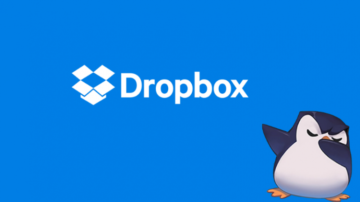- 18. Oktober 2020
- Vasilis Vryniotis
- . 2 Kommentare
DejaDup ist die Standard-Backup-Anwendung für Gnome. Es ist eine grafische Benutzeroberfläche für Duplizität, konzentriert sich auf Einfachheit, unterstützt inkrementelle verschlüsselte Sicherungen und unterstützt bis vor kurzem eine große Anzahl von Cloud-Anbietern. Leider ab Version 42.0, Alle wichtigen Cloud-Anbieter wurden entfernt. Da Ubuntu 20.10 mit der spezifischen Version geliefert wird, kann jeder Benutzer, der ein Upgrade durchführt und Backups auf Amazon S3 hat, nicht darauf zugreifen. In diesem Blogbeitrag stellen wir eine Lösung vor, mit der Sie weiterhin Sicherungen auf AWS S3 mit DejaDup erstellen können.
Das obligatorische Geschwätz (zögern Sie nicht zu überspringen)
Die Entfernung der Cloud-Anbieter sollte nicht überraschen. Ich bin mir nicht ganz sicher, welche Version von DejaDup sie veraltet hat, aber es ging um die Veröffentlichung von Ubuntu 17.10 als sie alle als Option versteckt waren. 3 Jahre lang konnten Personen, die Backups auf Amazon S3, Google Cloud Storage, Openstack Swift, Rackspace usw. hatten, die veraltete Funktion weiterhin verwenden und sich auf die unvermeidliche Entfernung vorbereiten.
Warum sollten Sie sich also beschweren? Wenn Sie von einer früheren Version von Ubuntu auf 20.10 aktualisieren, wissen Sie zunächst nicht, dass alle Cloud-Anbieter aus DejaDup entfernt wurden. Wenn während des Updates etwas schief geht, können Sie nicht einfach auf Ihre Backups zugreifen und Ihr System wiederherstellen.
Ein weiteres großes Problem ist das Fehlen von Speicheroptionen in der letzten Version von DejaDup. Sie haben beschlossen, ihre Richtlinien zu ändern und nur "verbraucherorientierte Cloud-Dienste" zu unterstützen. Derzeit unterstützen sie jedoch nur Google Drive. So haben sie alle kosteneffizienten Optionen für die Massenspeicherung eliminiert und nur eine einzige sehr teure Option beibehalten. Ich bin mir nicht sicher, wie gut das für die Benutzer der Anwendung ist. Bei Linux ging es immer darum, eine Wahl zu haben (in vielen Fällen zu viel davon). Warum also nicht mehrere Speicheroptionen beibehalten, um sowohl erfahrene als auch unerfahrene Benutzer zu bedienen? Zum Glück haben wir die Möglichkeit, dies zu beheben, da wir unter Linux arbeiten.
Verwendung von Deja Dup v42 + mit AWS S3

WARNUNG: Ich habe das folgende Setup nicht gründlich getestet. Verwenden Sie es daher auf eigenes Risiko. Wenn der Computer in Ihrem Gesicht explodiert, Sie Ihre Daten verlieren oder Ihr Ehepartner Ihre Kinder nimmt und Sie verlässt, beschuldigen Sie mich nicht.
Installation der s3fs-Sicherung
Lassen Sie uns mit dem Fix fortfahren. Wir werden verwenden s3fs Sicherung, ein Programm, mit dem Sie einen S3-Bucket über FUSE mounten und ihn effektiv wie eine lokale Festplatte aussehen lassen können. Zum Glück müssen Sie es nicht aus dem Quellcode kompilieren, da es sich auf Ubuntus Repos befindet. Geben Sie zur Installation Folgendes in Ihr Terminal ein:
sudo apt install s3fs
Einrichten Ihrer AWS-Anmeldeinformationsdatei
Als nächstes müssen wir Ihre Anmeldeinformationen konfigurieren. Das s3fs unterstützt zwei Methoden zur Authentifizierung: an AWS-Anmeldeinformationsdatei oder eine benutzerdefinierte passwd-Datei. In diesem Tutorial werden wir die erste Methode verwenden, aber wenn Sie an letzterer interessiert sind, können Sie sich die ansehen s3fs Dokumentation auf Github. Stellen Sie zum Einrichten Ihrer Anmeldeinformationen sicher, dass die Datei ~ / .aws / credentials Ihre AWS-Zugriffs-ID und Ihren geheimen Schlüssel enthält. Es sollte so aussehen:
[default]
aws_access_key_id=YOUR_ACCESS_KEY_ID
aws_secret_access_key=YOUR_SECRET_ACCESS_KEY
Mounten Sie Ihren Bucket in Ihr lokales Dateisystem
Sobald Sie Ihre Anmeldeinformationsdatei haben, können Sie Ihren Backup-Bucket bereitstellen. Wenn Sie sich nicht an den Namen des Buckets erinnern, können Sie ihn finden, indem Sie Ihren besuchen AWS-Konto. So montieren und demontieren Sie den Eimer an einem bestimmten Ortstyp:
# mount
s3fs BUCKET_NAME /path/to/location
# aushängen
Sicherungshalter -u / Pfad / zu / Ort
Die Montage des Buckets auf diese Weise ist nur vorübergehend und bleibt bei Neustarts nicht bestehen. Sie können es auf / etc / fstab hinzufügen, aber ich glaube, dass dies nur mit der passwd-Datei funktioniert. Wenn Sie Ihre AWS-Anmeldeinformationsdatei einfach umgehen möchten, erstellen Sie eine Verknüpfung in Ihren Einstellungen für Startanwendungen.

Beachten Sie, dass Sie eine kleine Verzögerung von 10 Sekunden hinzufügen können, um sicherzustellen, dass das WLAN verbunden ist, bevor Sie versuchen, den Eimer zu montieren. Ein Internetzugang ist offensichtlich erforderlich, um es erfolgreich zu mounten. Wenn Sie sich hinter VPNs befinden oder andere komplexe Setups haben, können Sie auch ein Bash-Skript erstellen, das die erforderlichen Überprüfungen durchführt, bevor Sie den Befehl mount ausführen.
DejaDup konfigurieren
Mit dem als lokales Laufwerk bereitgestellten Bucket können wir DejaDup jetzt problemlos für die Verwendung konfigurieren. Zunächst müssen wir das Backend auf lokal ändern. Dies kann entweder mit einem Programm wie dconfig oder der Konsole mit dem folgenden Befehl erfolgen:
gsettings set org.gnome.DejaDup backend 'local'

Schließlich öffnen wir DejaDup, gehen zu den Einstellungen und verweisen den Speicherort auf das Verzeichnis, in dem sich Ihre S3-Sicherungsdateien befinden. Stellen Sie sicher, dass Sie das Unterverzeichnis auswählen, das die Sicherungsdateien enthält. Dies ist normalerweise ein Unterverzeichnis in Ihrem Mount-Punkt, dessen Name dem Hostnamen Ihres Computers entspricht. Stellen Sie zu guter Letzt sicher, dass das S3-Mount-Verzeichnis von DejaDup ausgeschlossen ist! Überprüfen Sie dazu die ignorierten Ordner in den Einstellungen.

Das ist es! Gehen Sie nun zu Ihrer Registerkarte "Wiederherstellen" und DejaDup kann Ihre vorherigen Sicherungen lesen. Sie können auch neue nehmen.
Fallstricke
Bei diesem Setup sind einige Dinge zu beachten:
- Zunächst müssen Sie im Internet verbunden sein, wenn Sie den Eimer montieren. Wenn Sie nicht sind, wird der Eimer nicht montiert. Ich rate Ihnen daher, anstatt nur den Befehl mount aufzurufen, ein Bash-Skript zu schreiben, das vor dem Mounten die erforderlichen Überprüfungen durchführt (Internetverbindung ist aktiviert, Firewall erlaubt externe Anforderungen usw.).
- Solche Backups scheinen langsamer zu sein als die Verwendung der alten nativen S3-Unterstützung, und es wird wahrscheinlich mehr Netzwerkverkehr generiert (beachten Sie die AWS-Verkehrskosten!). Dies wird erwartet, weil DejaDup glaubt, auf das lokale Dateisystem zuzugreifen, sodass kein aggressives Caching oder keine Minimierung von Vorgängen erforderlich ist, die Netzwerkverkehr verursachen.
- Sie sollten Stabilitätsprobleme erwarten. Wie bereits erwähnt, weiß DejaDup nicht, dass Daten über das Kabel geschrieben werden, sodass viele der Funktionen, die normalerweise in solchen Setups vorhanden sind (z. B. Retry-on-Fail), fehlen. Und wenn Sie mitten in der Sicherung die Verbindung verlieren, müssen Sie diese löschen und eine neue starten, um eine Beschädigung Ihrer zukünftigen Sicherungen zu vermeiden.
- Denken Sie schließlich daran, dass dies ein sehr experimenteller Aufbau ist. Wenn Sie wirklich eine zuverlässige Lösung wünschen, sollten Sie Ihre eigenen Nachforschungen anstellen und etwas auswählen, das Ihren Anforderungen entspricht.
Wenn Sie eine Empfehlung für eine Open-Source-Sicherungslösung haben, die lokal verschlüsselte inkrementelle Sicherungen ermöglicht, S3 unterstützt und über eine benutzerfreundliche Benutzeroberfläche verfügt, hinterlassen Sie bitte einen Kommentar, da ich es gerne ausprobieren möchte.
- AI
- Kunst
- KI-Kunstgenerator
- KI-Roboter
- künstliche Intelligenz
- Zertifizierung für künstliche Intelligenz
- Roboter mit künstlicher Intelligenz
- Roboter mit künstlicher Intelligenz
- Software für künstliche Intelligenz
- Blockchain
- Blockchain-Konferenz ai
- Einfallsreichtum
- dialogorientierte künstliche Intelligenz
- Krypto-Konferenz ai
- Dalls
- Bezugsbox
- tiefe Lernen
- Google Ai
- linux
- Maschinelles Lernen
- Plato
- platon ai
- Datenintelligenz von Plato
- Plato-Spiel
- PlatoData
- Platogaming
- Skala ai
- Syntax
- Zephyrnet